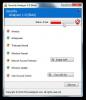MetroSidebar aggiunge una splendida barra laterale del widget dell'interfaccia utente moderna a Windows 8
Potresti aver notato l'assenza di gadget desktop in Windows 8 e 8.1 ormai, che Microsoft ha rimosso a favore della schermata iniziale "Piastrelle live", come il produttore del software ritiene che le informazioni successive possano presentare le informazioni in un modo molto più efficiente senza tassare sulle risorse o sull'estetica di OS. Introdotti in Windows Vista e successivamente portati anche su Windows 7, i gadget erano sostanzialmente quei piccoli strumenti utili simili a Widget Android che potrebbero essere posizionati sul desktop per accedere a informazioni come Meteo, Orologio, Sticky Notes, Misuratore CPU, Immagine baraccone ecc. Se ti mancano i tuoi gadget in Windows 8, abbiamo trovato un modo per farlo riportali con un programma di terze parti, e MetroSidebar è un'altra app che vale la pena provare. Abbracciando completamente lo stile dell'interfaccia utente moderna, MetroSidebar non è un'app ordinaria e sembra davvero bella con uno schema di progettazione simile a una schermata iniziale. Dettagli dopo il salto.
L'applicazione ha un processo di installazione molto semplice e include molti gadget diversi. Tuttavia, ciò che lo distingue dalle app di gadget di Windows 7 è il suo design. L'interfaccia di MetroSidebar aderisce all'estetica della nuova interfaccia utente Metro, presentando ogni widget come un riquadro live, sebbene in una barra laterale sul desktop. Al momento della stesura di questo documento, offre tessere per meteo, informazioni sulla batteria, orologio, ricerca Bing, alimentazione, sveglia, presentazione di immagini, scorciatoie da computer e alcune altre. Una volta installato, si attacca al lato destro dello schermo per un rapido accesso.

MetroSidebar è molto interattivo. Ad esempio, è possibile fare clic o toccare la tessera meteo per alternare tra tempo corrente e previsioni imminenti. Allo stesso modo, puoi aprire immediatamente Computer, Cestino, Pannello di controllo, ecc., Usando le tessere di avvio rapido. Vale anche la pena menzionare qui che puoi mettere tutte le tessere che desideri sulla barra laterale e quando ci sono nessuna stanza per un widget aggiuntivo, il nuovo elemento si sposta automaticamente alla pagina successiva all'interno dell'app interfaccia. Puoi utilizzare i pulsanti di impaginazione in basso per passare da una pagina all'altra dell'app.

Ogni riquadro in MetroSidebar può essere personalizzato in termini di colore, spostato verso l'alto o verso il basso o eliminato attivando i controlli Modifica. Per fare ciò, fai prima clic sul pulsante della matita in basso a sinistra nell'interfaccia utente, dopo di che puoi passare il mouse posiziona il cursore del mouse sulla tessera desiderata per visualizzare i quattro pulsanti pertinenti per il suddetto Azioni. Ma non aspettarti troppe opzioni di personalizzazione, poiché oltre alla selezione dei colori, sei praticamente bloccato con ciò che esce dalla scatola.
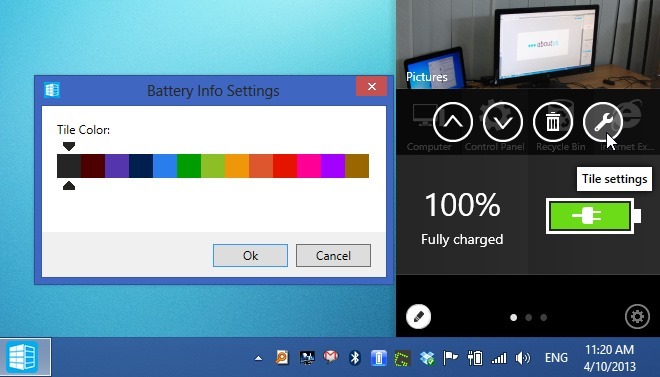
Per aggiungere più riquadri, puoi fare clic sul piccolo pulsante a forma di ingranaggio nell'interfaccia di MetroSidebar, quindi selezionare Aggiungi riquadri dal menu di scelta rapida. Viene visualizzata una nuova finestra che consente di inserire più elementi di propria scelta. La finestra Piastrelle contiene anche una scheda Online che consentirà di scaricare tessere aggiuntive in futuro.

Durante i test, ho notato che mentre MetroSidebar supporta le configurazioni a monitor singolo e doppio, qualsiasi schermo aggiuntivo finirà per romperlo. Il test è stato eseguito su Windows 8 Pro.
Scarica MetroSidebar
Ricerca
Messaggi Recenti
Controlla il livello di sicurezza del sistema Windows 7 con Security Analyzer
Analizzatore di sicurezza è una semplice applicazione che visualizz...
Correggi gli errori del registro di sistema di Windows e rimuovi i file non necessari
Baku è un'utilità di sistema avanzata per individuare file duplicat...
Ricevi avvisi e-mail con schermate all'avvio / arresto dei processi sul PC
Sei mai stato preoccupato per ciò che è stato eseguito sul tuo PC i...